ClickUp, l’outil de gestion de projet
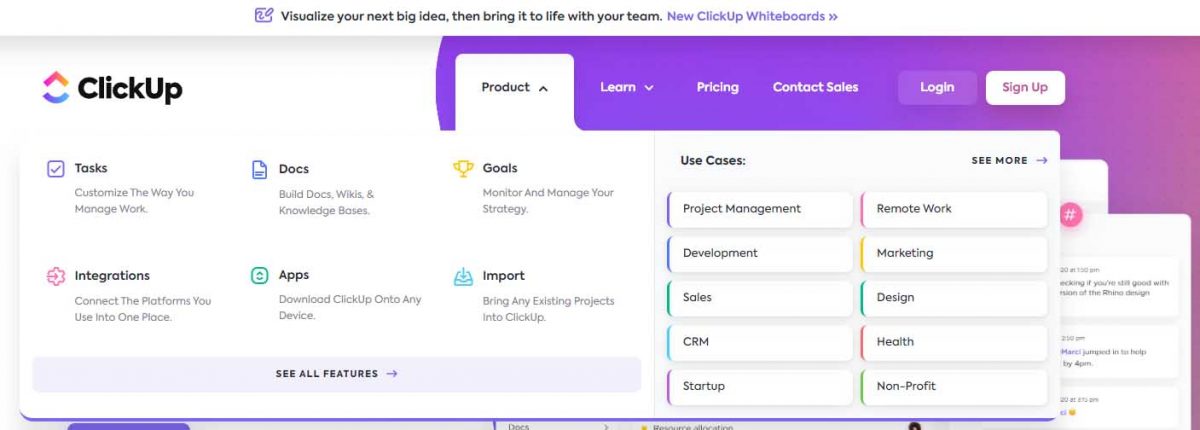
La réussite d’un projet dépend essentiellement d’une bonne gestion. Cela ne concerne pas uniquement les projets d’envergure. Même les petites tâches quotidiennes requièrent aussi une bonne planification afin d’éviter le stress et l’oubli. Alors que pour les tâches quotidiennes, un simple liste suffit, l’utilisation d’un outil de gestion de projet est plus judicieuse pour un projet d’envergure. Click Up est l’un de ces outils de gestion, que l’on peut le qualifier de pratique et pertinent.
Les avantages de Click Up
Il existe bon nombre d’outils de gestion de projet, mais il est conseillé de choisir celui que vous trouvez performant. Il est également important de choisir un outil facile à utiliser afin de pouvoir bénéficier de tous ses avantages. Click Up allie la performance à la facilité d’usage, et c’est une raison évidente de le choisir.
De plus, ce qui rend Click Up intéressant, c’est qu’il est un outil de gestion très complet. Effectivement, il dispose de toutes les fonctions qui peuvent vous être utiles. À lui seul, il dispose de toutes fonctionnalités que l’on trouve dans d’autres outils reconnus tels que Trello, Asana, Todoist ou Jira. Click Up dispose même un chat intégré.
Avec Click Up, l’utilisateur a la possibilité de rédiger directement un document. Étant un allié des personnes organisées, Click Up est équipé d’un Time tracking (ou chronomètre en français) qui vous permet de mesurer le temps que vous mettez pour réaliser une tâche quelconque. Ainsi, vous pouvez ajuster votre vitesse de réalisation. Click Up permet la réalisation de screenshots. Vous pouvez même enregistrer des vidéos jusqu’à une certaine taille (il ne prend pas en charge les vidéos trop volumineuses).
Ainsi, Click Up est l’outil par excellence pour ceux qui cherchent un tout-en-un efficace et facile à utiliser.
L’utilisation de Click Up
Comme le laisse présupposer son nom, l’outil Click Up est, pour l’instant, uniquement en anglais. Si vous la langue de Shakespeare n’est pas votre point fort, la prise en main peut être un peu plus longue, mais rassurez-vous, une fois habitué, tout devient automatique. D’ailleurs, l’affichage est intuitif et facilite la manipulation de l’outil.
Sachez que Click Up est un outil qui s’adapte avec tous types de systèmes d’exploitation. Il s’installe très bien sur un iPhone et iPad, sur mac OS, sur Windows et sur Linux. Il est également disponible sur Android.
Le choix vous revient entre l’utiliser via une application installée sur le PC ou l’utiliser directement sur le Web. La première option permet une utilisation hors connexion. Quant à la deuxième, vous économisez de l’espace disque mais une connexion à Internet est impérativement requise.
Si vous optez pour le téléchargement des applications, il faut juste cliquer sur « Download Click Up ». Cette option s’affiche sur sa page d’accueil. En cliquant dessus, vous atterrissez sur la page qui comporte les liens de téléchargements. Il suffit d’en choisir un en fonction du support que vous utilisez.
Si tout cela vous paraît nouveau et incertain, vous pouvez très bien procéder à un test gratuit. Pour s’y prendre, il faut s’inscrire à la formule gratuite en fournissant l’adresse mail dans le champ indiqué. Pour finir, cliquez seulement sur « Get Started ».
L’aspect de l’espace de travail
La première chose qui attire l’œil, c’est la multitude de fonctionnalités offertes par l’outil. Cela peut inspirer une hésitation en pensant que la manipulation sera rude. Mais vous changerez d’avis au cours de votre utilisation car vous verrez que toutes ces fonctionnalités sont là pour vous faciliter la tâche. Quant à la maîtrise du logiciel, c’est juste une question d’habitude.
Votre espace est composé de dossiers dans lesquels figurent des listes. Et dans ces dernières, vous trouverez les tâches. Il se peut même qu’il y ait des sous-tâches si cela s’avère nécessaire pour optimiser l’organisation.
Avec Click Up, l’utilisateur peut choisir entre plusieurs modes de vues en fonction de sa préférence et de son habitude. La vue « List » est la plus utilisée, car elle permet de voir l’ensemble des tâches. La vue « Board » ou en tableau, quant à elle, permet de réaliser des « drag and drop » des tâches. Quant à la vue « Box », elle est idéale pour gérer un travail en équipe. Avec la vue « Activity », vous pouvez obtenir des informations concernant vos activités et celles de vos équipes.
Le petit plus avec Click Up, c’est que l’utilisateur a l’opportunité d’ajouter un mode de vue si aucune de ces options ne lui convient. Il suffit de cliquer sur l’onglet « + View ». Le choix qui s’offre à vous sera multiple : Calendar, Mind Map, Table, etc.

Commentaires
Laisser un commentaire